
Smartsheet предлагает предварительно отформатированный шаблон диаграммы Ганта, с помощью которого можно очень легко визуализировать проект и расставить задачи по порядку. Длительность рассчитывается автоматически, а менять сроки задач можно путём перетаскивания их полосок. Всё это, а также возможность делиться информацией с главными заинтересованными лицами улучшает контроль и повышает эффективность проекта. Чтобы создать идеальную диаграмму Ганта для своего проекта, следуйте приведённым ниже инструкциям.
1. Перейдите в приложение Smartsheet по адресу app.smartsheet.com.
2. На домашнем экране в левом верхнем углу щёлкните значок с тремя линиями, чтобы открыть левую панель навигации.
3. Щёлкните значок «+», чтобы открыть Центр решений.
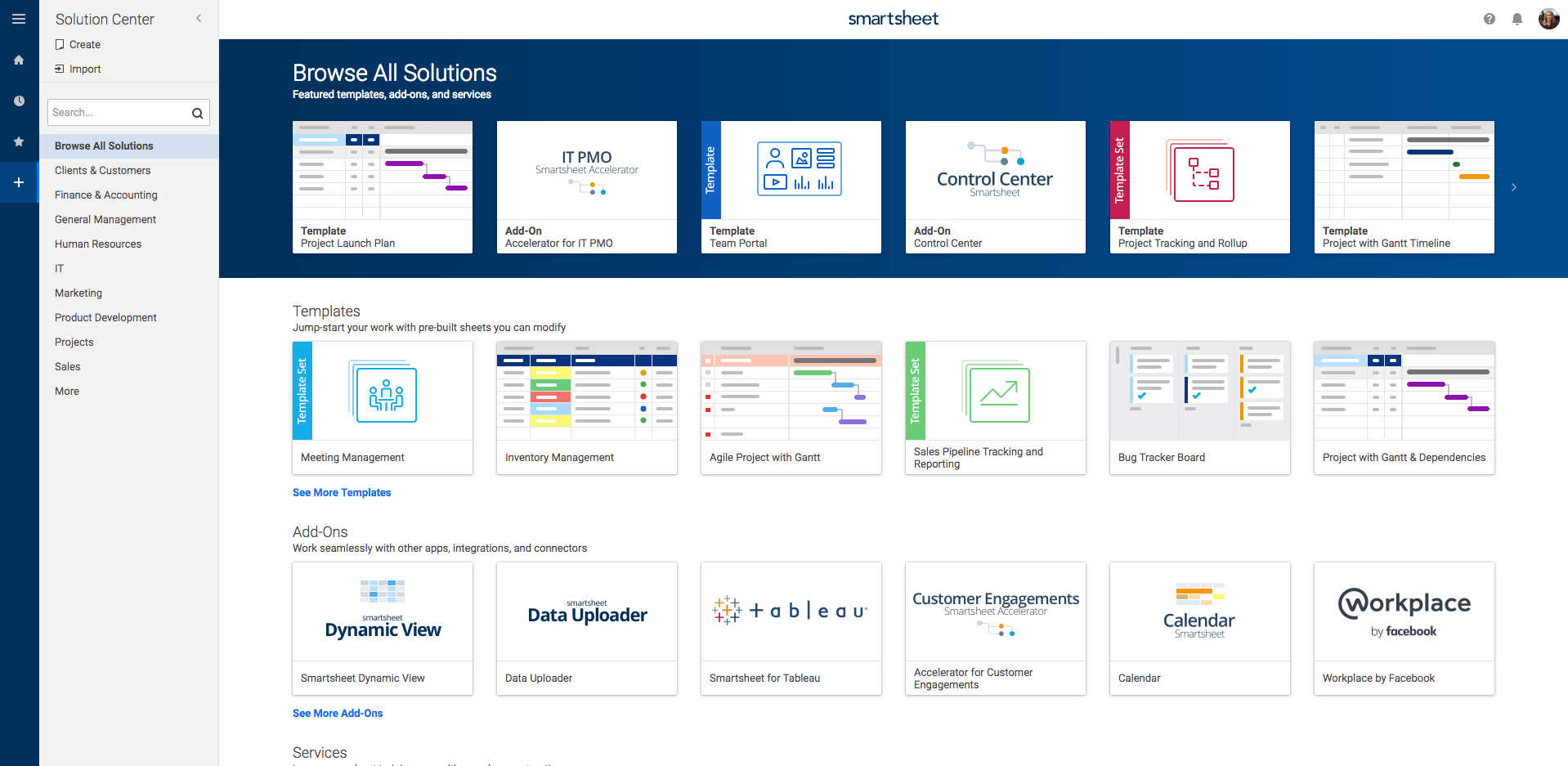
4. На панели слева можно выбрать решение из списка. Выберите пункт «Проекты». Появятся все предварительно отформатированные шаблоны, имеющиеся в Smartsheet, включая шаблон «Проект с временной шкалой Ганта».
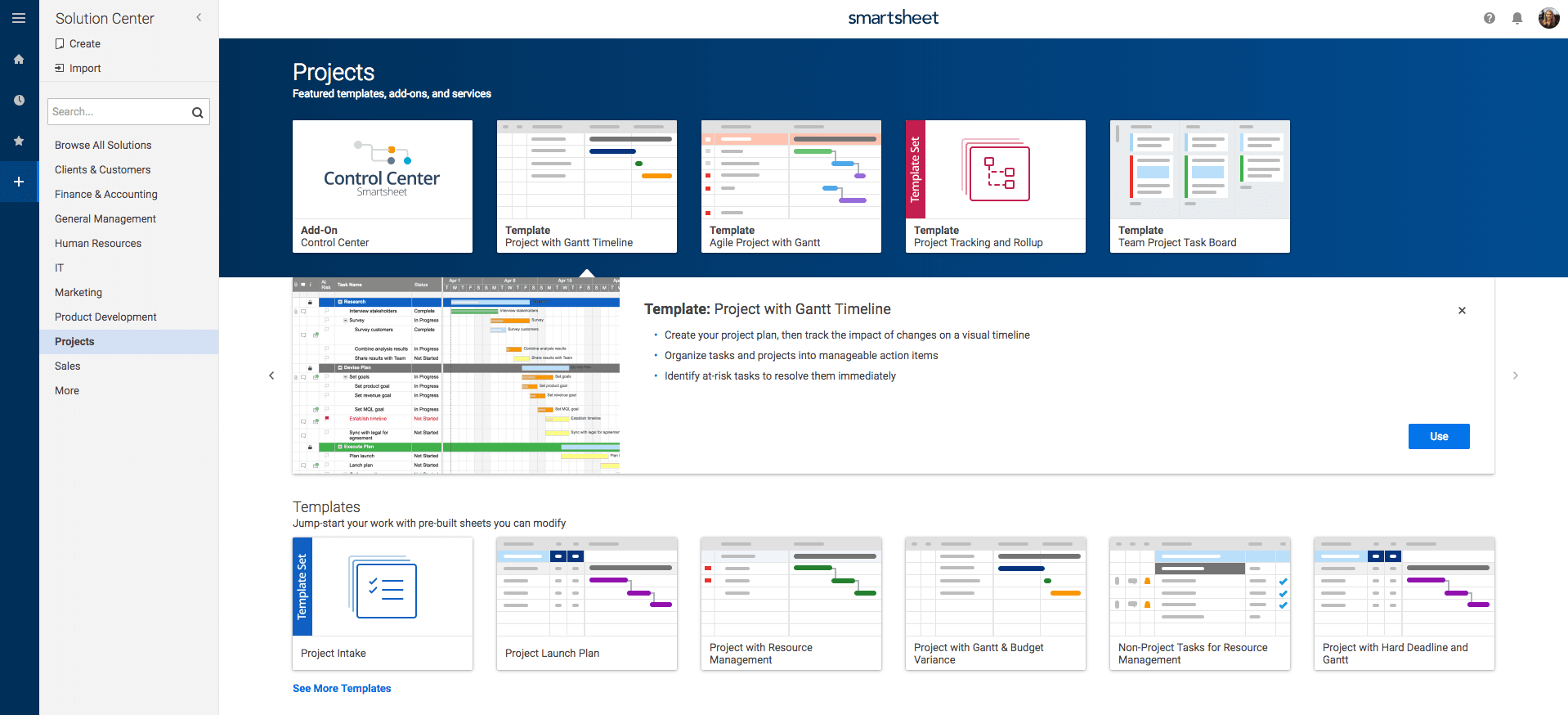
5. Щёлкните шаблон «Проект с временной шкалой Ганта» и нажмите кнопку «Использовать». Откроется готовая диаграмма Ганта.
6. В Smartsheet появится запрос на ввод названия таблицы. Введите для диаграммы название, отражающее её принадлежность к проекту, и нажмите кнопку «Сохранить».
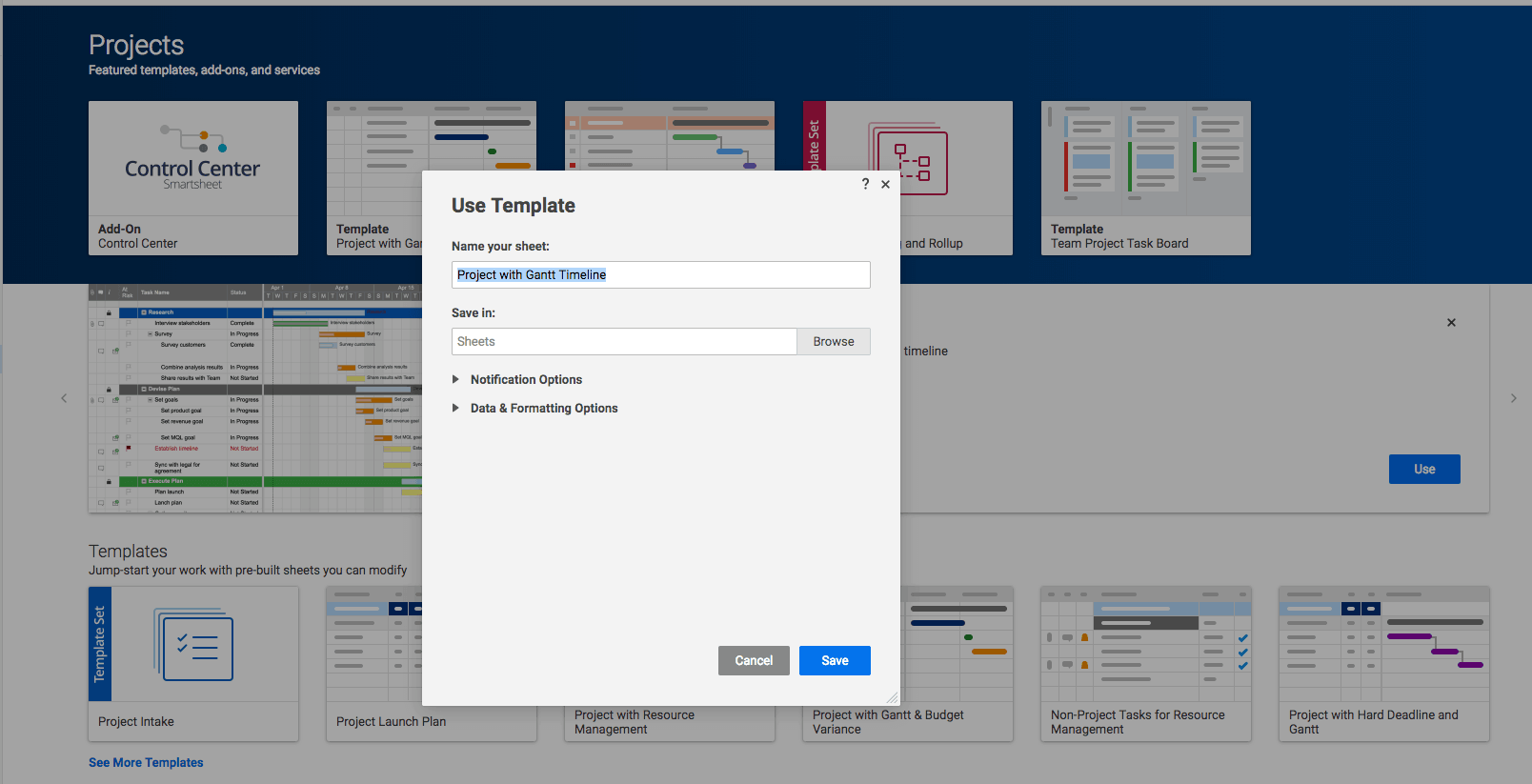
7. Шаблон откроется, и вы сможете изменить его в соответствии со своими потребностями.
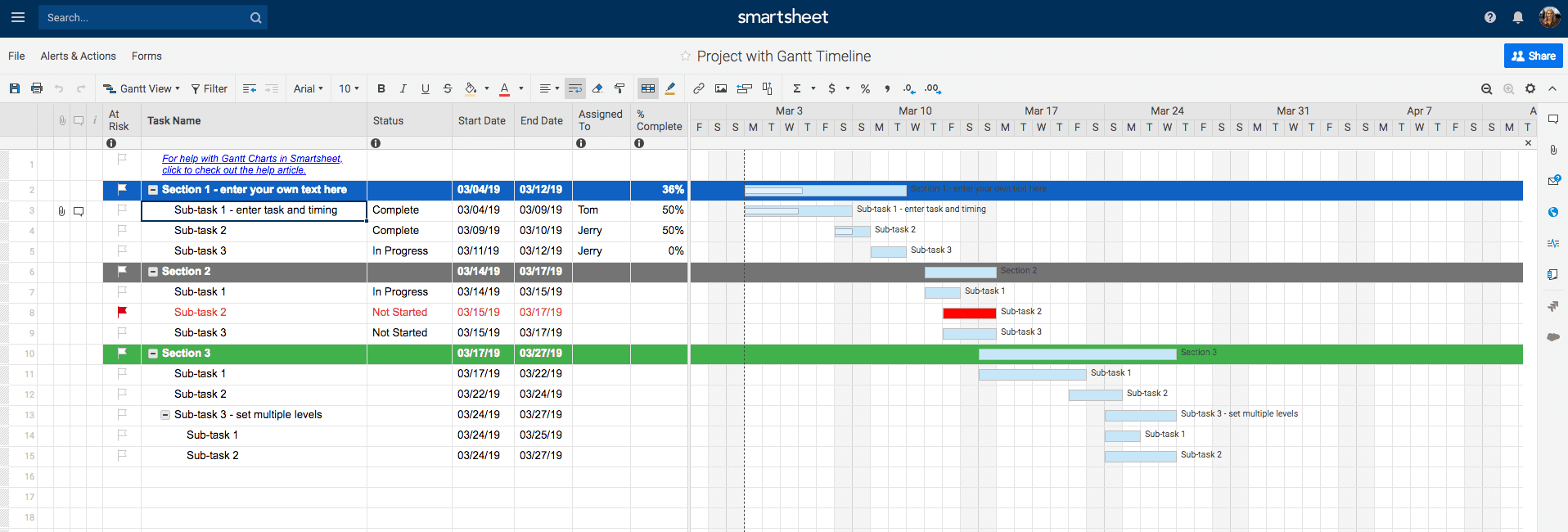
8. Начните вводить задачи в столбце «Имя задачи».
9. Добавьте даты начала и окончания каждой задачи в столбцах «Дата начала» и «Дата окончания».
10. Когда вы вводите даты начала и окончания, длительность задач вычисляется автоматически.
11. По мере добавления задач в правой части таблицы Smartsheet автоматически создаются горизонтальные полоски диаграммы Ганта. В отличие от Excel, в Smartsheet ничего форматировать не нужно: форматирование меняется автоматически в соответствии с вводимыми данными.
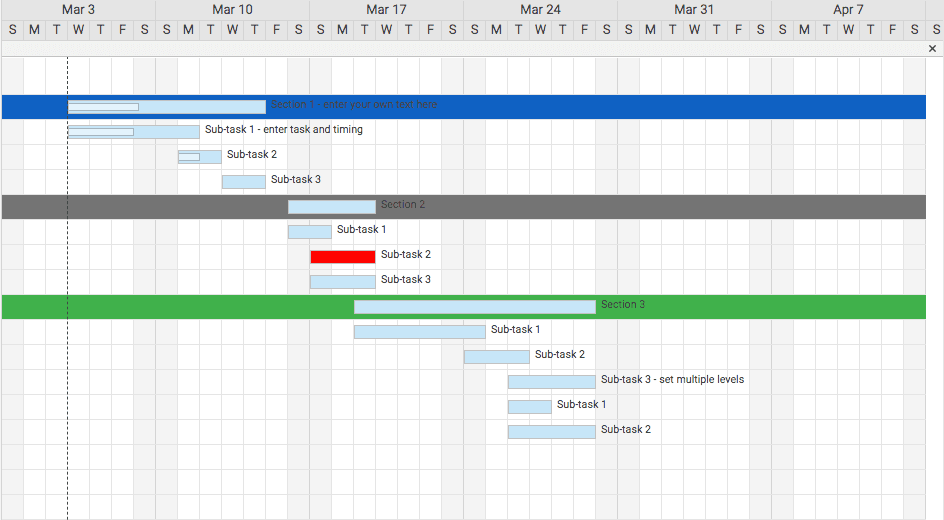
12. Даты можно также изменять с помощью полосок. При перетаскивании их краёв соответствующие даты и длительность в таблице задач меняются автоматически.
13. Вы также можете добавлять непосредственно на диаграмму Ганта дополнительные данные, например зависимости и группы задач.
14. Чтобы перейти от представления Ганта к представлению сетки, календаря или карточек, нажмите на верхней панели инструментов кнопку со стрелкой раскрывающегося списка рядом с надписью «Представление Ганта».
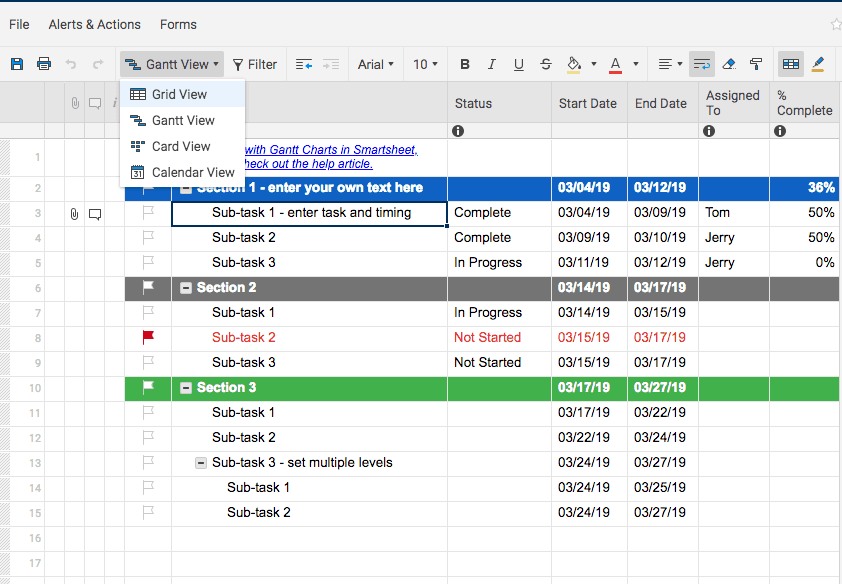
15. В открывшемся меню можно выбрать одно из представлений.
16. Вы можете в любое время открыть свою диаграмму Ганта на мобильном устройстве, чтобы узнать, как продвигается работа над проектом.
17. Чтобы изменить цвет полоски задач на диаграмме Ганта, щёлкните полоску правой кнопкой мыши и выберите пункт «Параметры цвета».
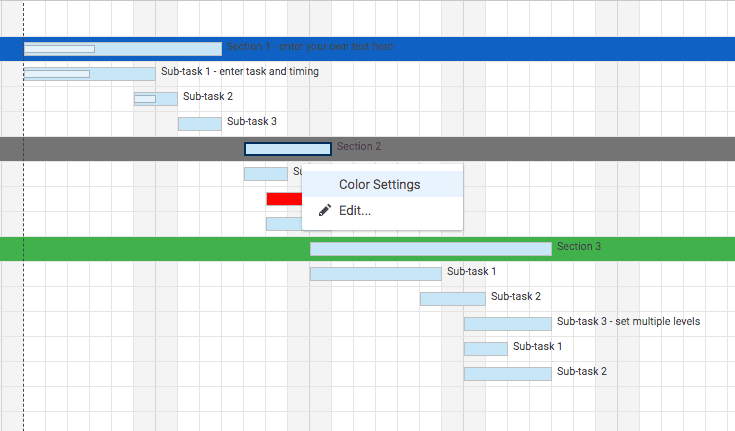
18. Появится цветовая палитра. Выберите нужный цвет для полоски.
19. Чтобы применить один и тот же цвет к нескольким полоскам задач, щёлкните их, удерживая нажатой клавишу SHIFT. Затем отпустите клавишу SHIFT, щёлкните правой кнопкой мыши одну из выбранных полосок и выберите пункт «Параметры цвета».
20. Измените цвет на нужный.
21. Добавьте дополнительные даты и задачи, настройте внешний вид диаграммы и введите зависимости, вехи и задачи-предшественники для более наглядного представления проекта.
Максимизируйте продуктивность, где бы вы ни находились, с помощью Smartsheet. Эта платформа для выполнения работы способствует улучшению сотрудничества и принятия решений, ускоряя внедрение инноваций в более чем 80 тыс. ведущих компаний в 190 странах, включая 75% компаний из списка Fortune 500.
Начать работу очень легко! Вы можете войти в систему с помощью уже существующей учётной записи Smartsheet или указать свой адрес электронной почты и получить бесплатную 30-дневную пробную версию. Вы можете присоединиться к миллионам других постоянных пользователей и перейти на платную подписку в любое время.
С помощью Smartsheet вы сможете:
Сотрудничать с вашей командой:
без проблем создавайте, предоставляйте доступ и совместно выполняйте работу с вашими командами по проектам, где бы вы ни находились, как на стационарных компьютерах, так и на мобильных устройствах.
Собирать данные от любых пользователей:
собирайте текущие сведения с помощью форм, создавайте и загружайте изображения, а также сканируйте штрих-коды с помощью вашего мобильного устройства.
Предпринимать необходимые действия и добиваться больших результатов:
просматривайте уведомления, реагируйте на запросы и утверждения, а также обновляйте статус в режиме карточек, где бы вы ни находились.
Просматривать статус работы в режиме реального времени:
изучайте панели мониторинга, таблицы и другие элементы в режиме реального времени прямо с вашего телефона, чтобы всегда быть в курсе изменений.
Без труда подключать к работе ваши любимые приложения:
готовые к использованию интеграции Smartsheet предлагают синхронизацию и возможность просмотра данных с помощью ваших любимых приложений в режиме реального времени.
Дополнительные сведения о Smartsheet, ведущей платформе для выполнения работы, созданной для масштабного планирования, управления, автоматизации работы, сбора данных и создания отчётов, можно получить на сайте https://ru.smartsheet.com/.




